IE浏览器打开网页时提示Internet explorer无法打开站点,这是什么问题?Internet explorer打不开网页提示无法打开站点怎么办?请看下文五种解决办法。
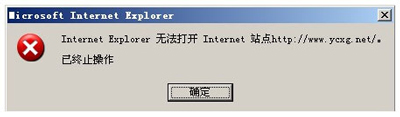
方法一:管理加载项
打开浏览器—工具—Internet选项这时会出现“Internet选项”对话框,选择程序—管理加载项,把同时符合以下三项的禁用:
1、未验证;
2、浏览器帮助程序对象;
3、最后的文件名以.dll 结尾,然后关闭浏览器,重新打开。
(选中一项,点击详细信息可查看文件名格式等详细信息)
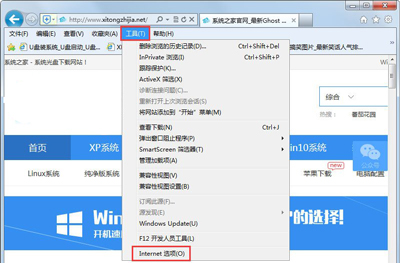
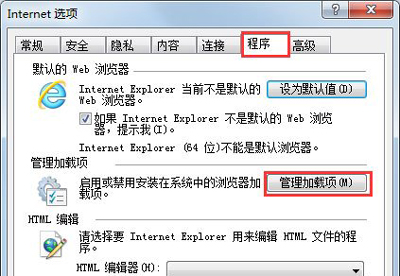
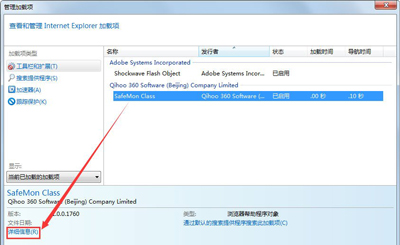
方法二:删除脱机内容
打开浏览器—工具—Internet选项这时会出现“Internet选项”对话框,在常规选项卡中选择删除文件—“删除所有脱机内容”—确定。
方法三:IE浏览器本身出现故障,重置IE
打开浏览器 —工具—Internet选项,这时会弹出Internet属性的对话框,选择高级,点击重置。
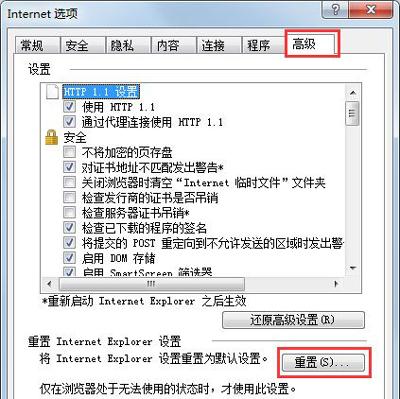
方法四:检查网络防火墙
有时网络防火墙设置不当,安全等级过高、阻止IE访问等错误的防火墙策略,也会导致浏览器无法正常运行 ,这时可检查网络防火墙、降低防火墙安全等级等。
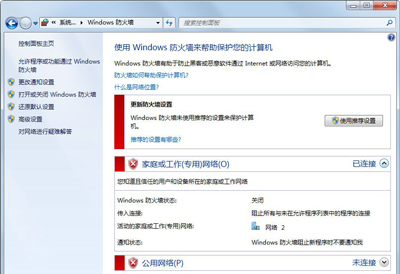
方法五:检查一下杀毒软件
现在的杀毒软件实时监控都有对网页内容的监控。出现IE无法浏览网页时,可以检查一下杀毒软件、关闭实时监控。


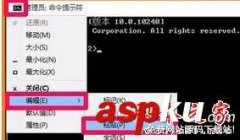

![RedHat服务器上[Errno 5] OSError: [Errno 2]的解决方法](https://img.pc-daily.com/uploads/allimg/4752/11135115c-0-lp.png)

